아이폰 유튜브 브라우저 / 애플리케이션 실행 선택하는 방법
아이폰 유튜브 브라우저 / 애플리케이션 실행 선택하는 방법
아이폰을 사용하며 브라우저에서 유튜브 링크를 눌렀을 때 유튜브 애플리케이션이나 브라우저를 이용해 유튜브를 선택해서 실행 할 수 있습니다. 아이폰은 이전에 실행한 방식을 기억합니다. 그렇기 때문에 개인 취향에 맞게 유튜브를 선택적으로 교차해서 실행하시면 됩니다.
제가 아이폰에서 주로 사용하는 브라우저는 사파리, 크롬 브라우저인데 두 가지다 사용 방법은 같습니다. 작성 기준은 사파리 브라우저 기준으로 작성하였으며 사파리 브라우저를 실행하시면 됩니다.
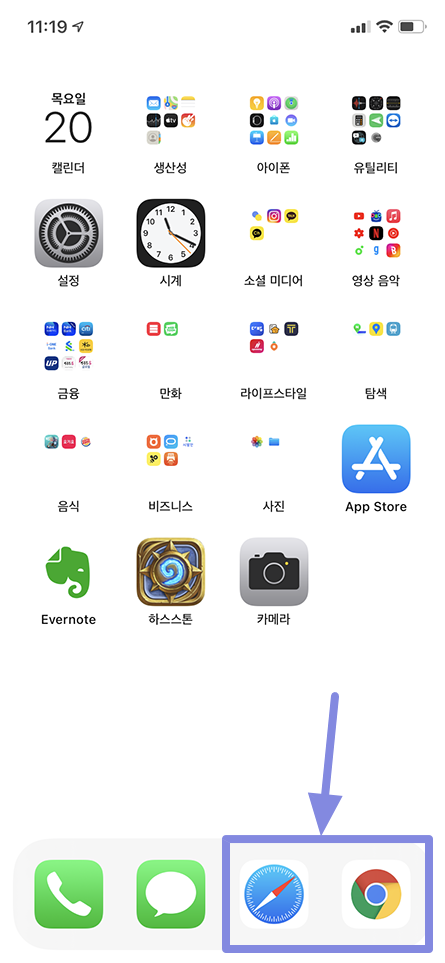
간단히 브라우저를 이용해 검색 사이트에서 검색된 결과에 유튜브 동영상 링크를 눌러 봤습니다.
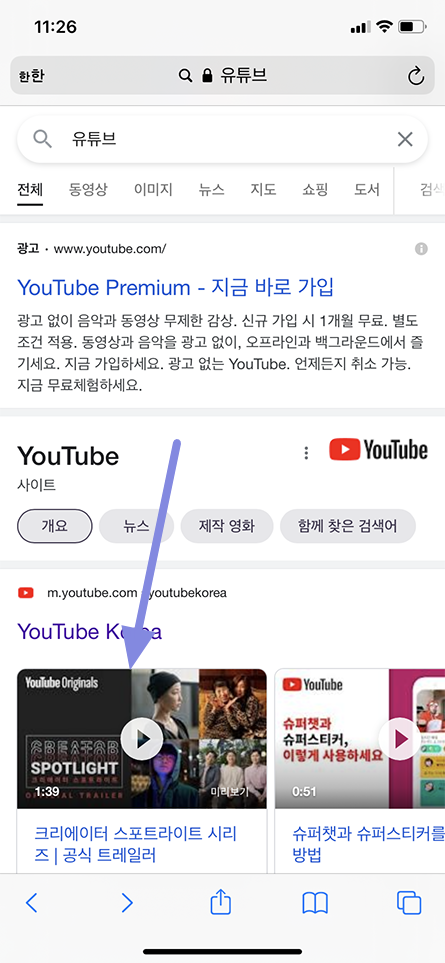
실행해보니 유튜브 앱을 통해서 유튜브 동영상이 실행됩니다. 다시 사파리 브라우저로 돌아가겠습니다.

다시 유튜브 링크를 선택 하실 때 손으로 터치하고 계시면 추가 메뉴가 나오게 됩니다.
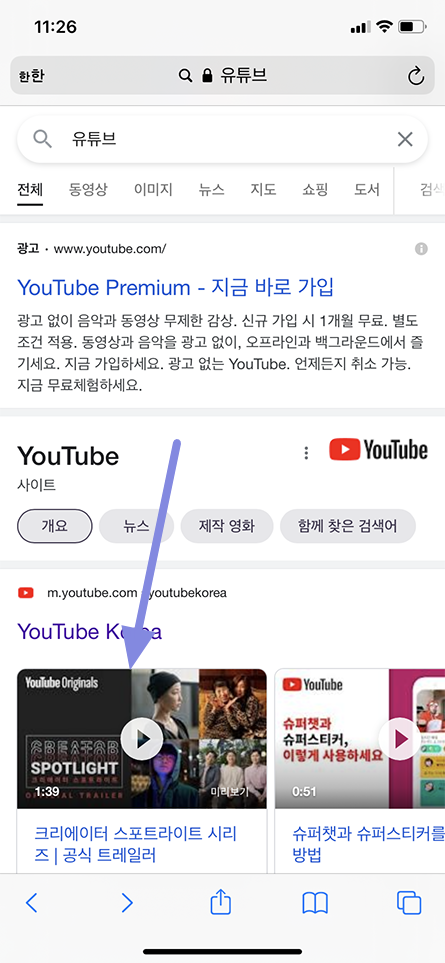
추가 메뉴 중 새로운 탭에서 열기를 선택하시면 됩니다.
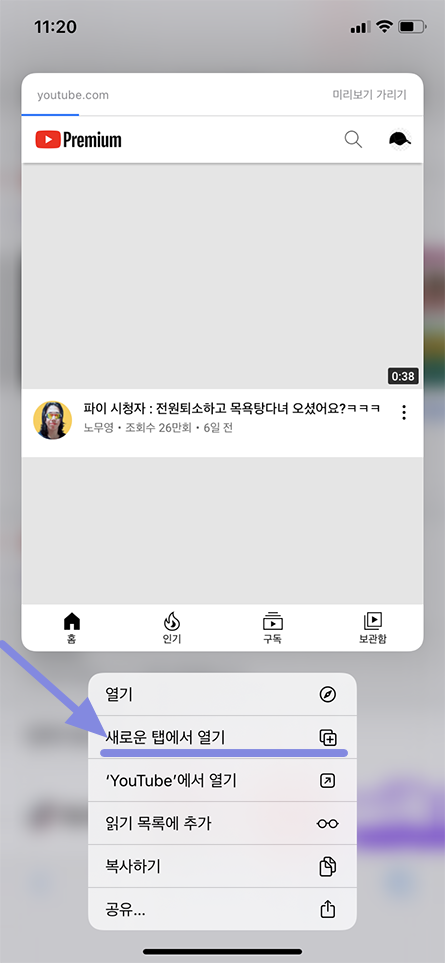
이번엔 브라우저 사이트를 통해 유튜브가 실행되었습니다.
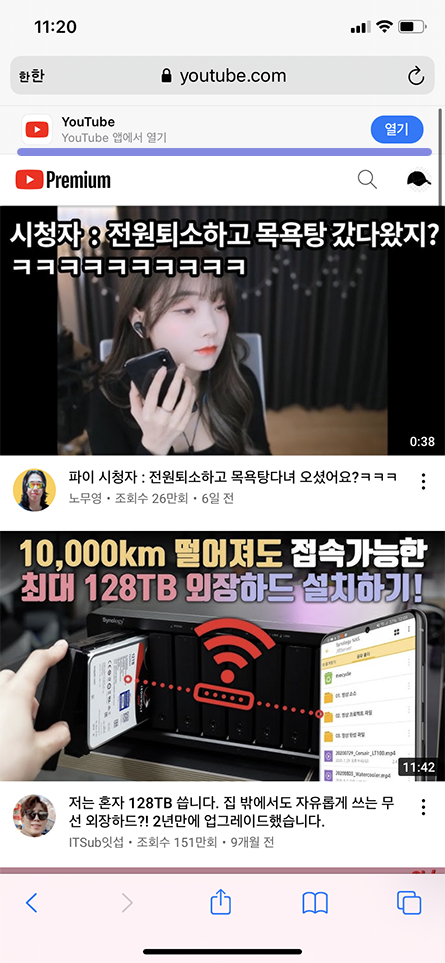
다시 한번 유튜브 링크를 터치하고 이번엔 유튜브 애플리케이션으로 실행되도록 진행해 보겠습니다.
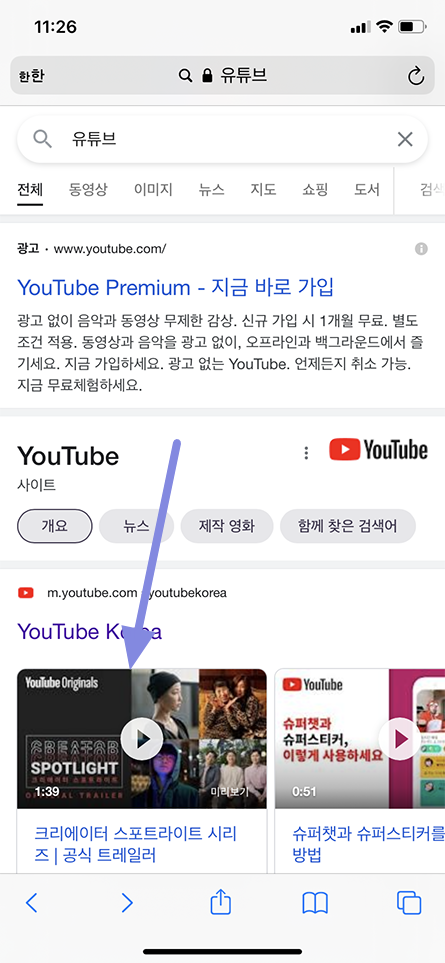
아래 이미지와 같이 YouTube에서 열기 메뉴가 있습니다. 유튜브 앱이 설치된 상태에서 메뉴가 보이지 않는 경우가 가끔 있는데 이럴 땐 다시 한번 시도해 보시면 됩니다.
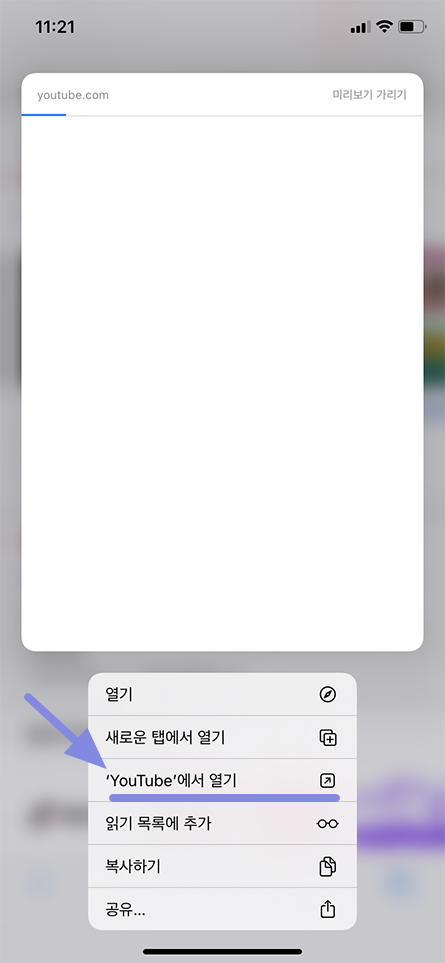
위처럼 두 가지 방식을 원하시는 형태로 아이폰에서 유튜브를 실행하실 수 있습니다. 아이폰 기기에서는 브라우저에서 실행한 유튜브 링크를 기억하고 있기에 다시 브라우저를 통해 유튜브 링크에 접근하게 되면 최종 방식으로 실행했던 방식으로 유튜브 링크가 실행되게 됩니다.

아이폰 브라우저를 이용해 유튜브 링크를 눌렀을 때 어떤 경우는 앱에서 실행이 되고 브라우저에서 실행이 되는지 궁금하셨던 분들은 참고하시면 좋을 것 같습니다.
참고로 유튜브 소스를 직접 사이트에 입력한 유튜브 링크는 선택적으로 실행되지 않으며 현재 페이지에서 바로 유튜브 동영상이 브라우저 자체에서 동영상이 실행되게 됩니다.